Producto: TH8S Shifter Add-on

Requisitos del sistema: PC con Windows® 10 o más reciente
Con este artículo, te mostramos el método a seguir si tu PC o tu consola de juegos ya no detecta tu TH8S Shifter Add-on. Luego puedes intentar reactivar tu dispositivo.
Durante este procedimiento:
- NO CONECTES el TH8S Shifter Add-on al PC antes de que se te indique.
- El TH8S Shifter Add-on debe estar conectado directamente a un puerto USB del PC. Te recomendamos que evites usar un concentrador USB, una extensión USB o cualquier otro tipo de extensión de conexión.
1) Asegúrate de haber instalado el controlador "Package TH8RS" más reciente en el PC:
Si es necesario, encontrarás el controlador para tu dispositivo en nuestro sitio web, en la sección Drivers (Controladores):
https://support.thrustmaster.cn/product/th8s/
Reinicia el ordenador para completar la actualización.
2) Pulsa y mantén pulsado el botón de modo [Boot]
Por razones prácticas, recomendamos montar el TH8S Shifter Add-on boca abajo en el borde de una mesa o escritorio.
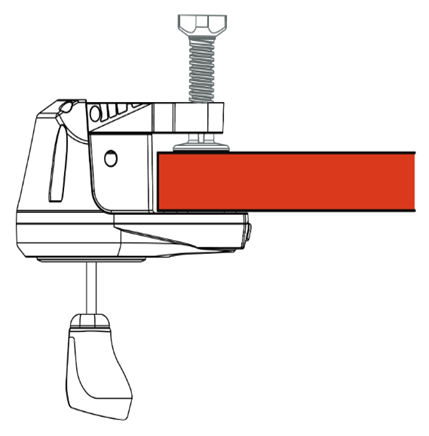
El botón de modo [Boot] está situado debajo del TH8S Shifter Add-on, cerca de la etiqueta del número de serie S/N.

Ten en cuenta:
Para presionar el botón de modo [Boot], necesitará una herramienta delgada como un destornillador pequeño o un bolígrafo.
3) Conecta tu TH8S Shifter Add-on a un puerto USB de la PC manteniendo presionado el botón de modo [Boot]
La conexión sólo debe realizarse mediante el cable USB-C / USB-A.

Una vez que el complemento TH8S Shifter esté conectado a la PC, espera dos segundos y luego suelta el botón de modo [Boot].
4) Inicia la aplicación de actualización de firmware
- Haz clic en el campo de lupa de búsqueda de Windows (ubicado en la barra de tareas del PC), escribe "Firmware Update" y luego haz clic para iniciar la aplicación.
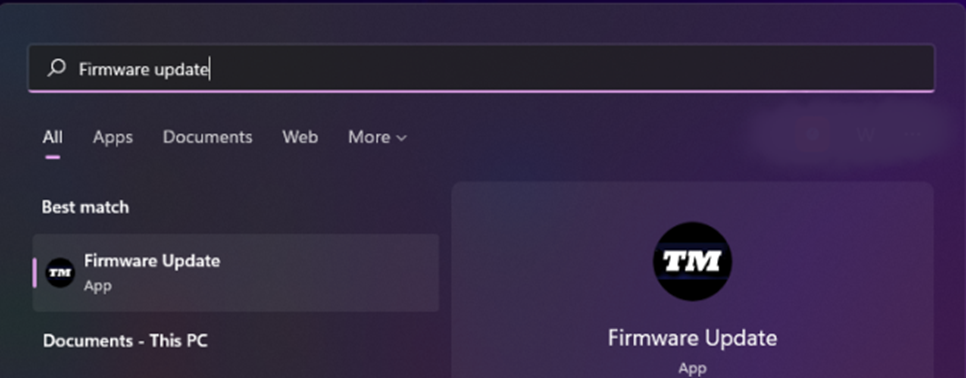
5) La ventana "Thrustmaster – Firmware Updater" aparece en pantalla
- Device muestra el dispositivo en modo [Boot].
- Firmware muestra la versión de firmware que se aplicará al dispositivo.
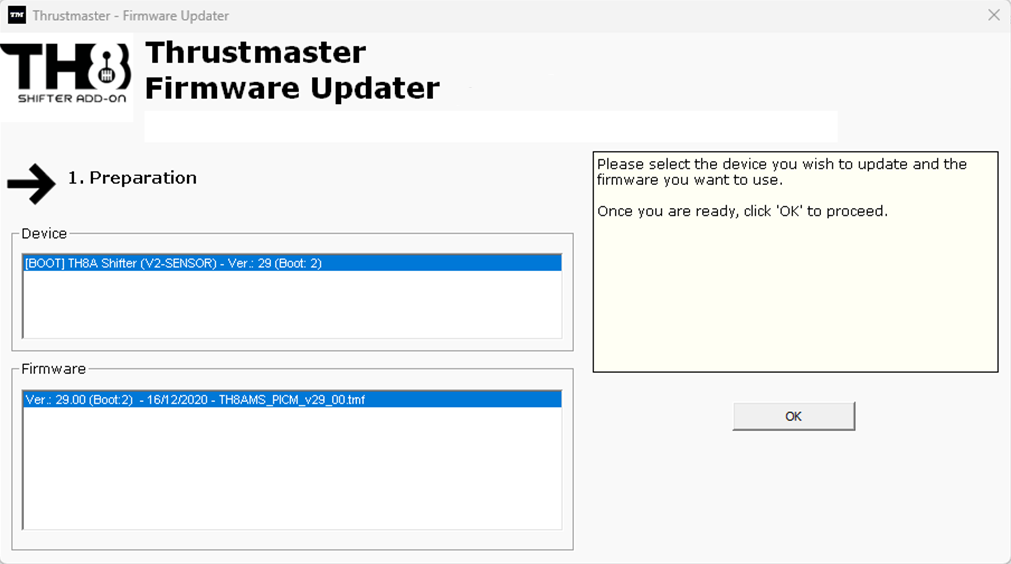
Nota: Si no apareciese nada en las secciones Device o Firmware, repite todo el procedimiento desde el principio, pero esta vez conectando el conector USB a otro puerto USB del ordenador (o realiza el procedimiento en un ordenador diferente).
Además, si dispones de una computadora de escritorio, te recomendamos utilizar un puerto USB situado en la parte trasera de la unidad central.
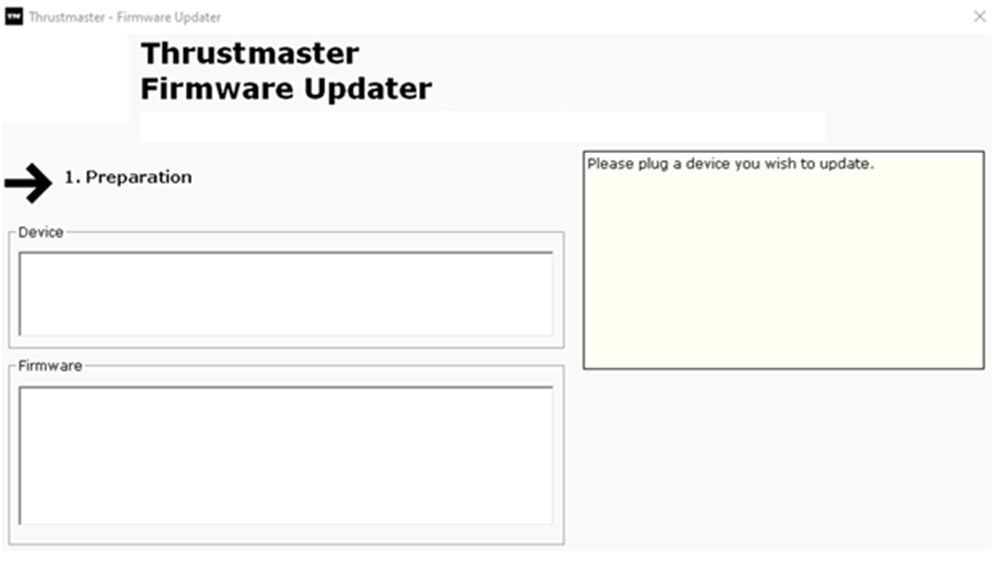
6) Haz clic en OK para realizar la actualización del firmware
7) Espera mientras se actualiza el Firmware
- Espera a que se cargue el firmware y NO DESCONECTES los conectores USB del TH8S Shifter Add-on ni de la PC.
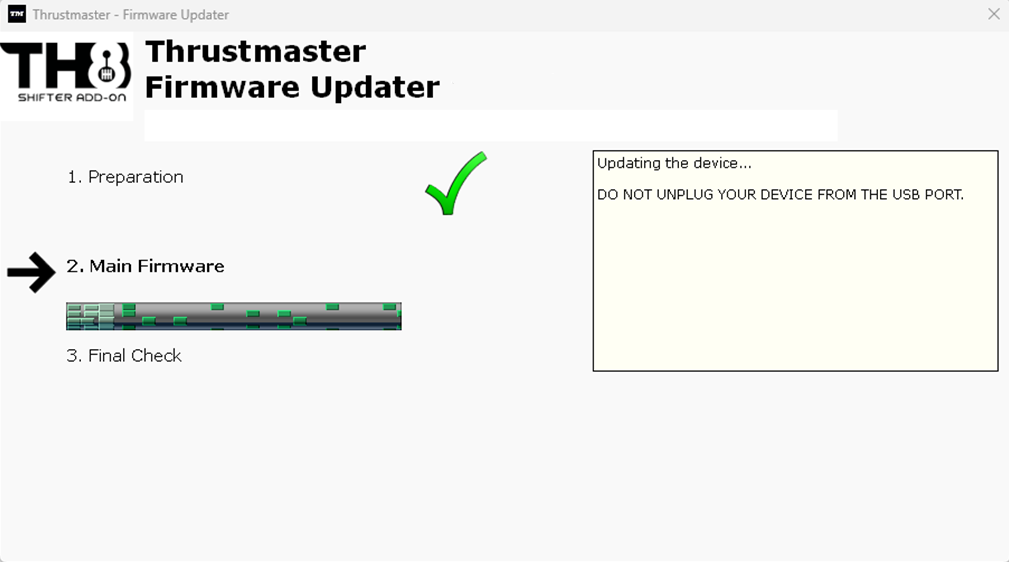
La aplicación de actualización de firmware te informará si el procedimiento se ha realizado correctamente.
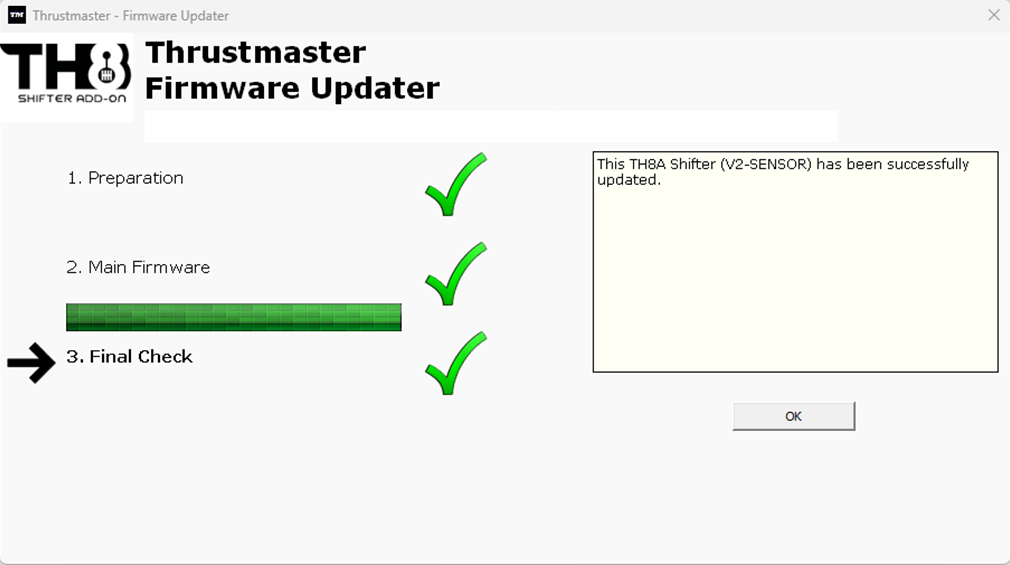
Haz clic en OK y luego cierra el Firmware updater.
8) Prueba tu TH8S Shifter Add-on
Ahora te proponemos que pruebes tu TH8S Shifter Add-on en el Panel de control de Windows.
Nuestro siguiente artículo puede resultarte útil: Recomendaciones para probar o ajustar el TH8S Shifter Add-on
Nota: En el caso de que este procedimiento falle, repítelo al completo desde el principio, pero esta vez conectando el conector USB a otro puerto USB del ordenador (o realiza el procedimiento en un ordenador diferente).
Si el problema persiste, ponte en contacto con nuestro equipo de soporte técnico: ellos te proporcionarán otras soluciones.
 Español
Español  English
English 中文 (中国)
中文 (中国)